菜鳥救星Word教學:一次搞懂字距、行距、段距與行高

文、意如老師
字距、行距、行高與段距,常常傻傻搞不清楚,這些到底是什麼?要怎麼設定?
首先準備一篇文章(任何文字都可以)。
任務一:了解什麼是字距?
任務二:了解什麼是行距、行高?
任務三:了解什麼是段距?
任務一、了解什麼是『字距』?
字距就是文字跟文字之間的距離,簡稱字距,例如下圖的紅色框框就是字距。

那我們怎麼調整字距呢?
1.反白你要修改的文字

2.因為字距是跟文字有關係的,所以直接切到”字型”的進階視窗。
→常用
→字型
→進階

此時會跳出字型視窗,接下來切換到進階頁面即可調整字元間距。

目前字元間距預設為”標準”,我們可以調整它的間距為加寬或緊縮

我們先試著調整加寬字跟字之間的距離。
1.間距>>選擇加寬
2.點數設定>>先設定10
3.參考預覽結果
4.點數設定>>上、下微調
5.調整好後就可以按下確定

你剛剛反白的文字已經成功加寬字距了

字距緊縮的部分步驟同加寬文字一樣

這時你會發現文字已經緊緊的貼在一起了。

任務二、了解什麼是行距、行高?
行距就是行跟行之間的距離,簡稱『行距』。例如下圖的紅色框框就是行距。

而什麼是行高呢?行高就是每一行的高度為多少
例如:
下圖為一行的行高也稱為單行間距(一行的高度)

下圖為二行的行高(兩行高度)

下圖為1.5倍的行高(也就是一行半的高度)

怎麼調整行距呢?(行跟行之間的距離)
首先反白你要調整哪幾行的距離。

接下來因行距屬於”段落”中的距離調整,所以需要到段落進階的地方去調整行距。
1.常用
2.段落
3.進階

1.縮排與行距頁籤
2.行距可依自己喜好選擇(單行、1.5行高、2倍行高等)
3.參考預覽畫面。
4.確定

下圖紅色框框為兩倍行高效果。

你也可以客製化自己的行高,直接調整輸入行高,或者調整行高上下鍵即可。

下圖行高為5行效果。

任務三、了解什麼是段距?
段距就是每一個段落跟段落之間的距離,例如第一段跟第二段之間的距離,稱為段落間距,簡稱為『段距』。例如下圖的紅色框框就是段距。

怎麼調整段距呢?
首先反白第二段的文字。
1.調整第一段跟第二段之間的距離。(與前段距離)
2.調整第二段跟第三段之間的距離。(與後段距離)

跟剛剛行距一樣是屬於”段落”,所以需要到段落進階的地方去調整段距。
1.常用
2.段落
3.進階

>>縮排與行距頁籤
>>段落間距有與前段距離跟與後段距離可以調整

我們先來第一段跟第二段之間的距離。(與前段距離)
>>段落間距>>與前段距離為3行(可自行上下鍵調整),參考預覽畫面

下圖為(與前段距離)3行之效果。

接下來要調整第二段跟第三段之間的距離。(與後段距離)
>>段落間距>>與後段距離為1.5行(可自行上下鍵調整),參考預覽畫面

下圖為(與後段距離)1.5行之效果。

此外在段落中也有一個快速調整行高的快速鍵,直接在這邊調整行高也非常的方便。

今天了解了字距、行距行高、與段距這些名詞,你就會發現其實原來用Word寫文章就這麼簡單。
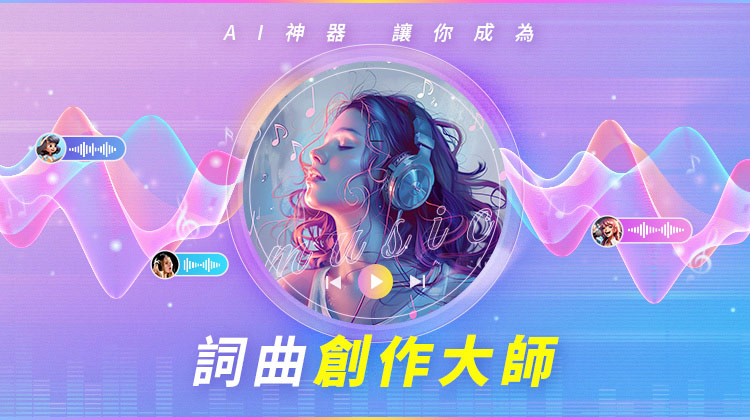 AI詞曲創作
AI詞曲創作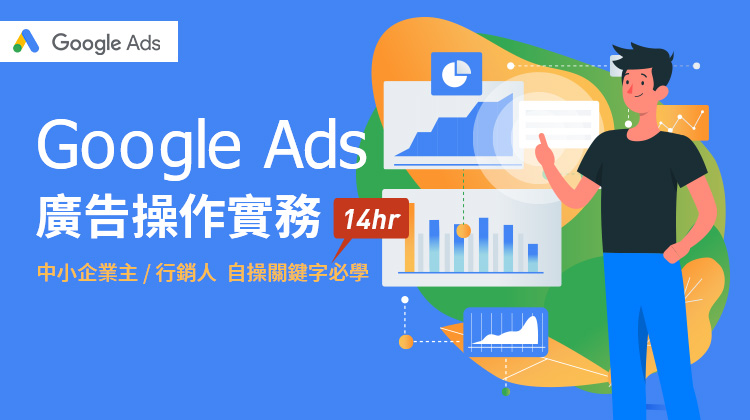 Google Ads廣告操作實務(關鍵字篇)
Google Ads廣告操作實務(關鍵字篇)